
إعداد iPhone لتلقي رسائل SMS و MMS و RCS على Mac
بإمكانك إعداد iPhone حتى تتمكن من تلقي رسائل SMS أو MMS أو RCS النصية وإرسالها على Mac. بعد إعداد أجهزتك، تظهر هذه الرسائل على كل من iPhone و Mac. عند إرسال رسالة إلى شخص ما يستخدم هاتف غير iPhone، فسيتم إرسال رسالتك كرسالة SMS أو MMS أو RCS.
ملاحظة: يختلف التوفر حسب المنطقة وشركة الاتصالات.
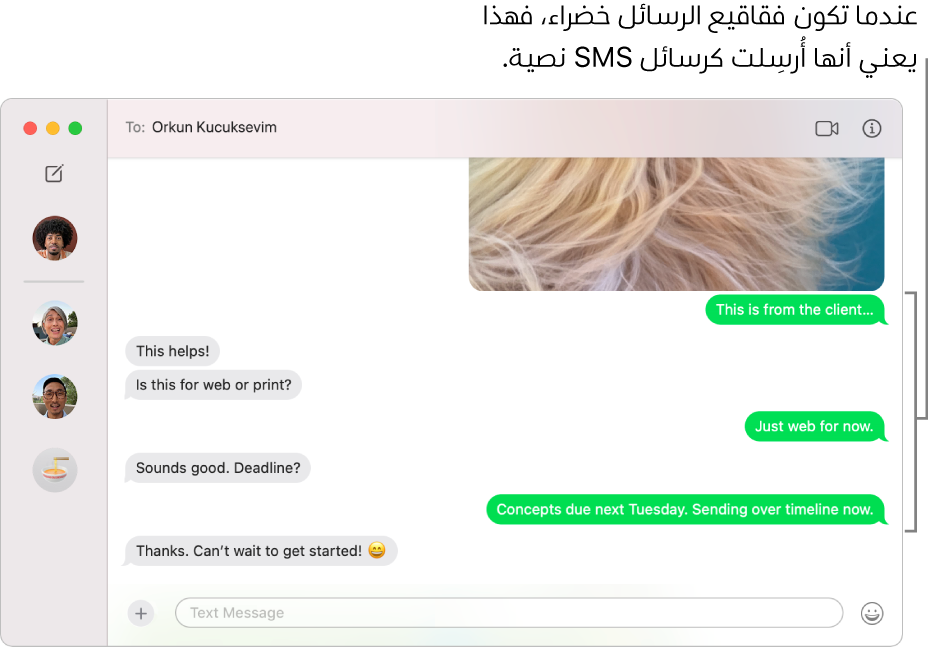
هام: لتلقي وإرسال رسائل SMS أو MMS أو RCS على Mac، يجب عليك تسجيل الدخول باستخدام نفس حساب Apple واستخدام iMessage على iPhone و Mac. انظر مقال دعم Apple ميزات المزامنة المستمرة والمتطلبات على أجهزة Apple.
انتقل إلى تطبيق الرسائل
 على Mac.
على Mac.اختر الرسائل > الإعدادات، ثم انقر على iMessage وتأكد من تسجيل الدخول.
على iPhone، انتقل إلى الإعدادات > التطبيقات > الرسائل، ثم تأكد من تشغيل iMessage.
انقر على الإرسال والاستلام، تأكد من أن حساب Apple المدرج في الأسفل هو نفس حساب Apple الذي سجِّلت الدخول إليه على Mac.
اضغط على
 ، ثم اضغط على تحويل الرسائل النصية.
، ثم اضغط على تحويل الرسائل النصية.ملاحظة: إن كنت لا ترى تحويل الرسائل النصية، فتأكد من أنك قد سجلت الدخول باستخدام حساب Apple نفسه على كل من iPhone و Mac.
في قائمة الأجهزة، شغِّل Mac.